Sony PlayStation 5 của bạn có tự tắt ngẫu nhiên không? Điều đó nghe có vẻ đáng sợ và có thể bạn đang gặp sự cố về phần cứng. Nhưng trước khi đi đến kết luận đó, tốt nhất bạn nên loại trừ các xung đột tiềm ẩn trong cài đặt hệ thống, lỗi chương trình cơ sở của bảng điều khiển và các sự cố thường gặp liên quan đến nguồn điện ra khỏi phương trình.
Hướng dẫn khắc phục sự cố này sẽ hướng dẫn bạn nhiều đề xuất và giải pháp dành cho bảng điều khiển PS5 liên tục tắt.

1. Tắt Chế độ ngủ của PS5
Nếu bạn mới sử dụng PS5, bạn rất dễ nhầm lẫn Chế độ nghỉ ngơi với việc tắt máy đột ngột. Chế độ nghỉ ngơi là trạng thái tiêu thụ ít năng lượng, tạm dừng bảng điều khiển, cho phép bạn khởi động bảng điều khiển và tiếp tục trò chơi nhanh hơn.
Theo mặc định, PS5 sẽ tự động chuyển sang Chế độ nghỉ sau 20 phút không hoạt động—đèn trên vỏ sẽ chuyển sang màu hổ phách khi điều đó xảy ra. Nếu bạn muốn tắt Chế độ nghỉ ngơi hoặc kéo dài thời lượng trước khi chế độ này bắt đầu:
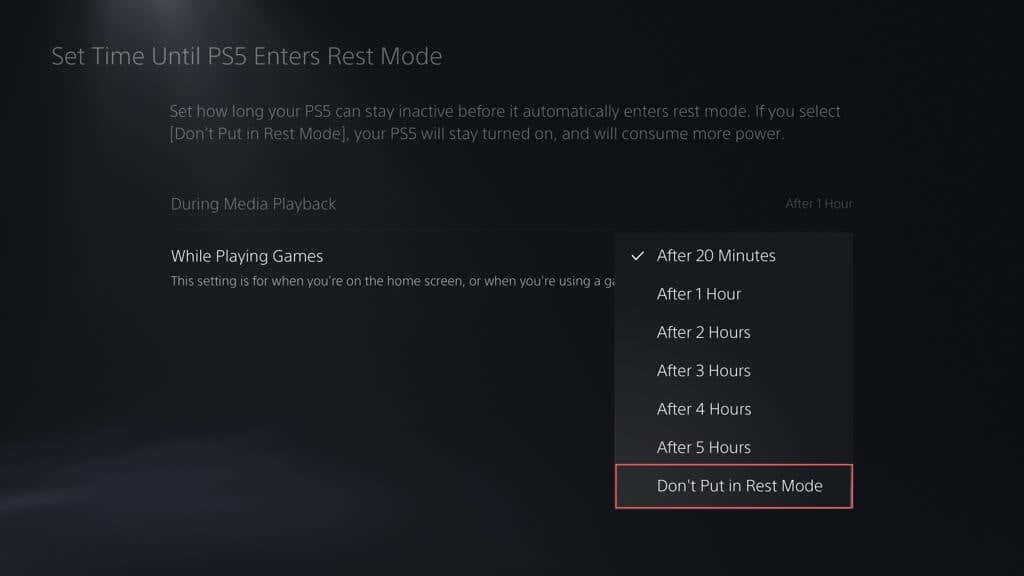
2. Kiểm tra liên kết HDMI
Liên kết thiết bị HDMI trên PS5 cho phép bảng điều khiển bật nguồn khi bạn bật TV. Tuy nhiên, một cài đặt phụ cụ thể trong tính năng này cũng buộc bảng điều khiển chuyển sang Chế độ nghỉ khi bạn tắtTV. Nếu đó có vẻ là vấn đề bạn đang gặp phải:
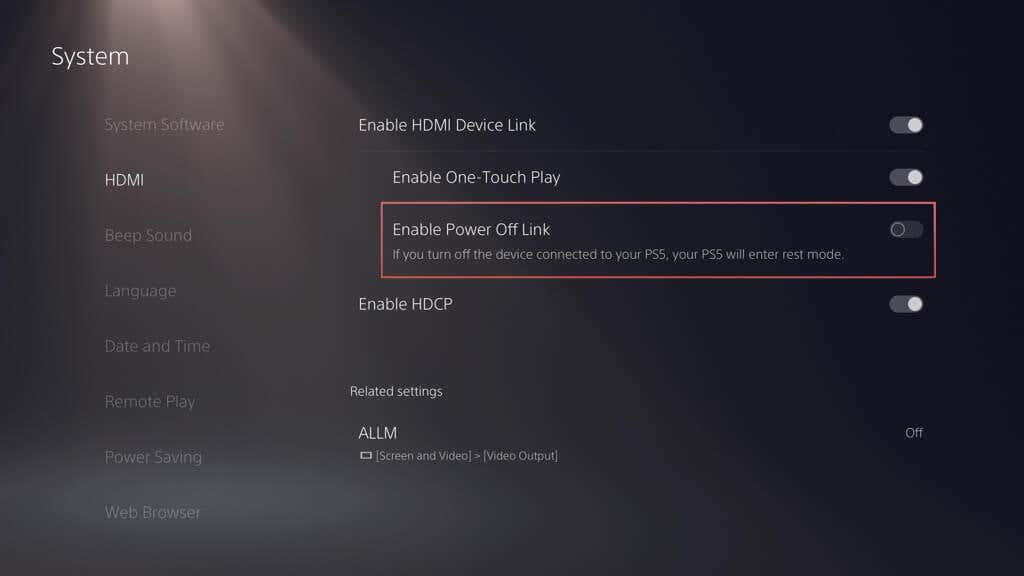
3. Kiểm tra cáp nguồn
Nếu việc PS5 tắt máy không liên quan đến Chế độ nghỉ ngơi, tốt nhất bạn nên xác nhận rằng dải nguồn hoặc dây nối dài cấp nguồn cho bảng điều khiển không có vấn đề gì.
Chỉ cần kết nối trực tiếp PS5 với ổ cắm trên tường và kiểm tra xem nó có tiếp tục tắt ngẫu nhiên hay không. Nếu không, hãy cân nhắc việc thay thế dải nguồn hoặc dây nối dài để đảm bảo cung cấp điện ổn định..
Trong khi thực hiện, hãy kiểm tra cáp nguồn dẫn vào vỏ bảng điều khiển xem có dấu hiệu sờn hoặc hư hỏng không và thay thế nếu cần.
4. Xây dựng lại cơ sở dữ liệu PS5
A cơ sở dữ liệu PS5 bị hỏng có thể dẫn đến lỗi hệ thống và tắt máy đột ngột, vì vậy cách khắc phục hợp lý tiếp theo là xây dựng lại nó trong Chế độ an toàn. Quy trình này mất vài phút để hoàn thành và tùy thuộc vào lượng dữ liệu trong SSD cũng như bất kỳ ổ lưu trữ mở rộng nào bạn đã kết nối với bảng điều khiển. Nếu bạn muốn tiếp tục:
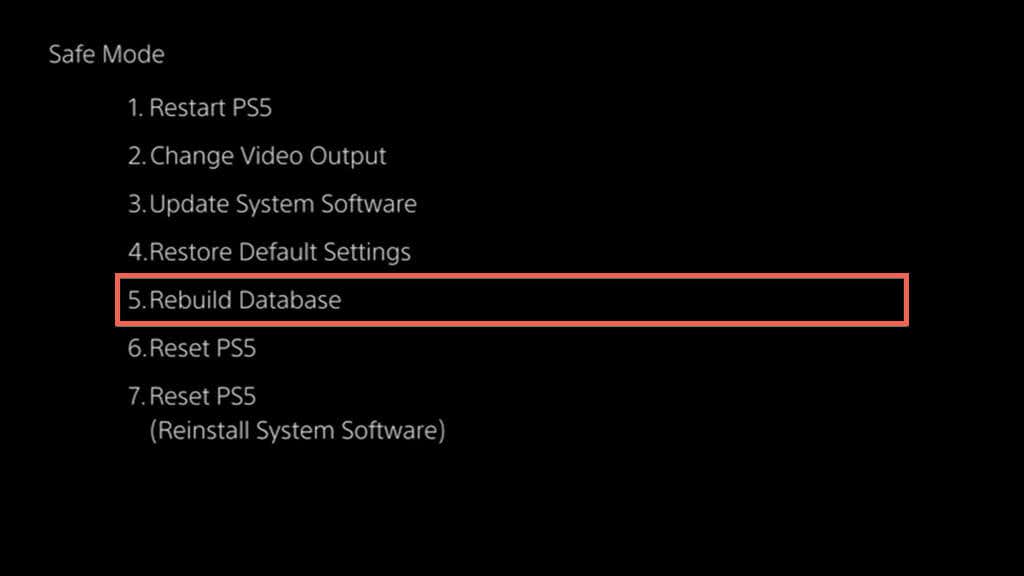
5. Cấp nguồn cho PS5 của bạn
Cung cấp năng lượng cho PS5 là một cách hiệu quả để xử lý các sự cố ngẫu nhiên liên quan đến phần sụn xảy ra với các thành phần phần cứng bên trong bảng điều khiển. Không giống như tắt máy và khởi động lại thông thường, chu trình cấp nguồn yêu cầu bạn:
6. Cài đặt bản cập nhật chương trình cơ sở mới nhất
Phần mềm hệ thống và chương trình cơ sở cập nhật đóng vai trò thiết yếu trong việc đảm bảo tính ổn định của PS5. Phương pháp tiêu chuẩn để cập nhật bảng điều khiển là:
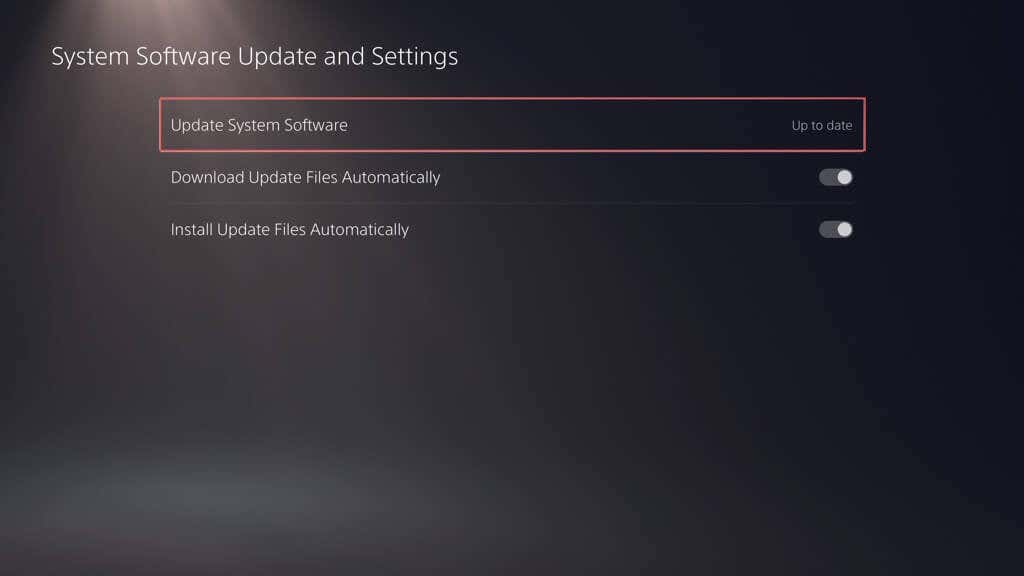
Nếu PS5 của bạn liên tục tắt trước khi có thể tải xuống và cài đặt các bản cập nhật mới hơn, hãy thử updating the console in Chế độ an toàn.
7. Kiểm tra cập nhật trò chơi điện tử
Nếu PS5 chỉ tắt khi đang chơi một trò chơi điện tử cụ thể thì bạn nên kiểm tra xem có bản cập nhật nào từ nhà phát triển có thể khắc phục được sự cố hay không. Để làm điều đó, hãy đánh dấu hình thu nhỏ Màn hình chính của trò chơi và chọn Kiểm tra cập nhật.
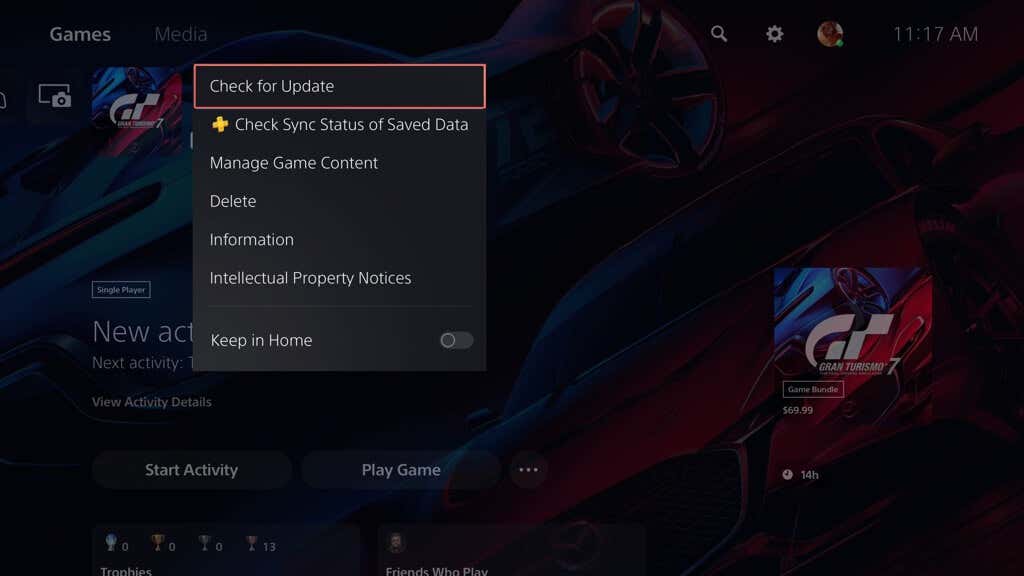
Nếu không có bản cập nhật mới, bạn phải đợi cho đến khi bản cập nhật tiếp theo xuất hiện trên PlayStation Network. Thật không may, các trò chơi cũ hơn thường không nhận được bản cập nhật—ví dụ: điều đó có thể gây ra sự cố khi chạy trò chơi PS4 thông qua khả năng tương thích ngược.
8. Đặt lại cài đặt của PS5.
Việc đặt lại tùy chọn PS5 của bạn về mặc định ban đầu sẽ giải quyết tình trạng tắt máy do cài đặt bị hỏng, bị hỏng hoặc bị định cấu hình sai. Quá trình này không dẫn đến mất dữ liệu nên bạn phải làm như sau:
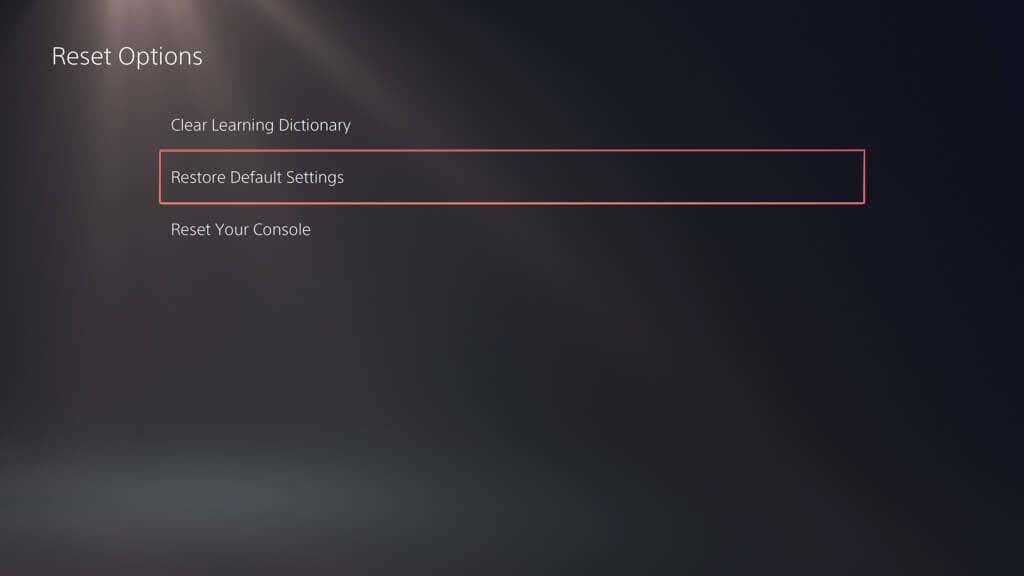
9. Ngăn chặn bảng điều khiển quá nóng
Theo thời gian, bụi và mảnh vụn tích tụ trên PS5, chặn các lỗ thông hơi và khiến các bộ phận bên trong quá nóng. Vì điều đó có thể dẫn đến việc tắt máy để bảo vệ, hãy làm sạch bảng điều khiển để có luồng khí lưu thông và kiểm tra xem điều đó có tạo ra sự khác biệt hay không. Sau đây là cách thực hiện:
Hãy xem hướng dẫn của chúng tôi về giải quyết vấn đề quá nhiệt trên PS5 để biết thêm các mẹo và thủ thuật.
10. Khôi phục cài đặt gốc cho PS5 của bạn
Khôi phục cài đặt gốc cho PS5 của bạn là biện pháp cuối cùng để giải quyết tình trạng tắt máy ngẫu nhiên. Tuy nhiên, không giống như thiết lập lại cài đặt tiêu chuẩn, quy trình này sẽ xóa tất cả dữ liệu, vì vậy hãy sao lưu trò chơi, ứng dụng và lưu tập tin trước khi tiếp tục. Khi bạn đã làm xong việc đó:
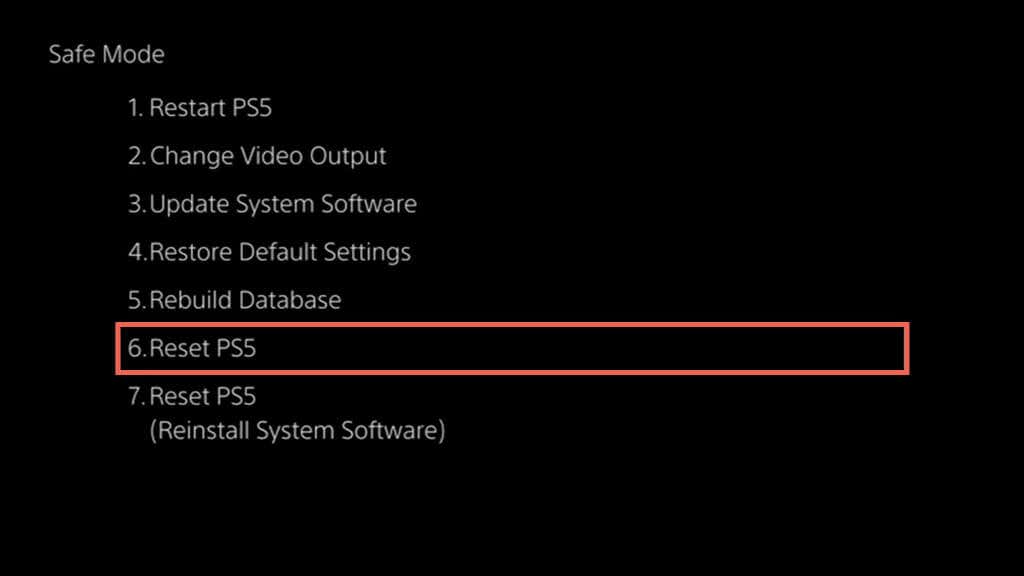
Nếu quy trình đặt lại không thành công, hãy chọn tùy chọn Đặt lại PS5 (Cài đặt lại phần mềm hệ thống), tải xuống phần mềm hệ thống của PS5 vào ổ flash USB qua PC hoặc Mac và sử dụng tùy chọn đó để đặt lại vàcài đặt lại phần mềm của PS5. Để biết hướng dẫn chi tiết từng bước, hãy tham khảo hướng dẫn đầy đủ về khôi phục cài đặt gốc cho PS5 của chúng tôi.
Liên hệ với bộ phận Hỗ trợ khách hàng của Sony
Nếu PS5 của bạn tiếp tục tắt mặc dù đã thử tất cả các giải pháp trên thì sự cố có thể là do sự cố nghiêm trọng về phần cứng, có thể là do bộ cấp nguồn bên trong. Trong trường hợp đó, bạn phải liên hệ với bộ phận Hỗ trợ PlayStation để được tư vấn thêm về cách khắc phục sự cố. Nếu máy chơi game của bạn đang trong thời hạn bảo hành thì bạn phải đủ điều kiện để được sửa chữa hoặc thay thế miễn phí..